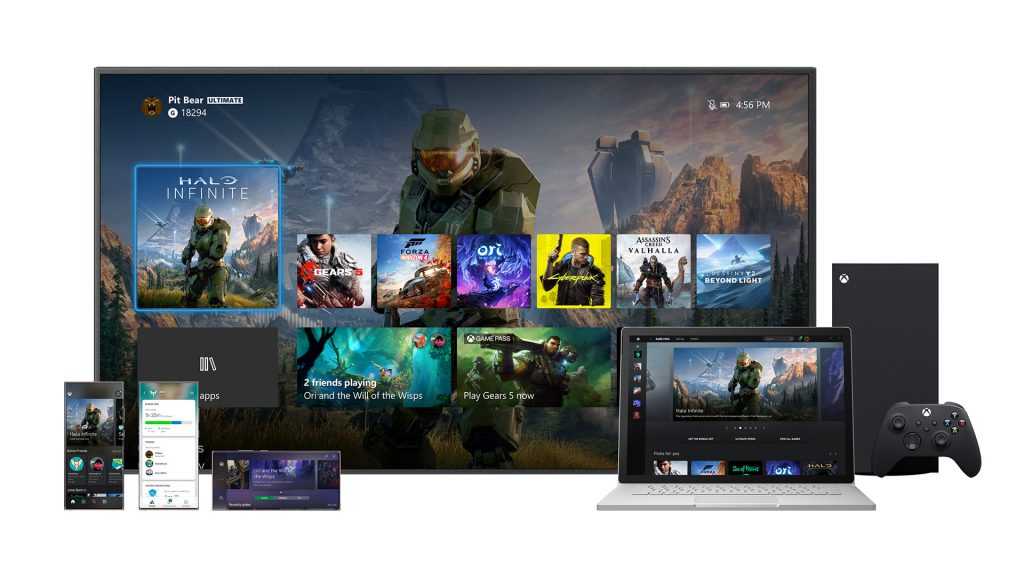Con estos pasos te explicamos como personalizar los juegos y apps usados recientemente en tu Xbox tras la actualización de junio.
Más historias en la categoría Actualizaciones
- Disponible nueva actualización en Hell Is Us con todos estos cambios
- Nuevo bioma y más insectos llegarán a Grounded 2 en su próxima gran actualización
- Fortnite: ha llegado la primera actualización del año y trae consigo a «South Park»
| No te pierdas nada y ¡Síguenos en Google News! |
Con la actualización de junio ya disponible para todos los usuarios de Xbox, ahora podemos acceder a nuevas opciones de personalización y funciones útiles que hacen que la experiencia sea más flexible y directa. Entre ellas destacan dos muy esperadas: la posibilidad de ajustar los juegos y apps usados recientemente en el menú de inicio, y una nueva forma de ver y reclamar beneficios exclusivos en juegos free-to-play con tu suscripción a Game Pass Ultimate o PC Game Pass.
Ambas funciones ya están activas en consolas y dispositivos móviles, y en esta guía rápida te explico cómo usarlas de forma sencilla. Son cambios pequeños, pero muy prácticos en el día a día, tu consola se mantiene a tu gusto y con las acciones rápidas que tú deseas.
Cómo personalizar los juegos y apps usados recientemente
La lista de “usados recientemente” que aparece en el menú Home ahora se puede configurar con varias opciones. Puedes ocultar apps del sistema, anclar tus favoritos o reducir el número de elementos que se muestran. Así puedes adaptarla a lo que más usas, eliminando el desorden.
Para ocultar apps del sistema y ajustar la vista:
-
Pulsa el botón Xbox del mando para abrir la guía.
-
Entra en Perfil y sistema > Configuración.
-
Accede a General > Personalización > Juegos y aplicaciones.
-
Desde ahí puedes:
-
Ocultar aplicaciones del sistema (como configuraciones, capturas, etc.).
-
Limitar cuántos juegos o apps aparecen en la lista.
-
Para fijar o quitar favoritos de la lista:
-
En el menú principal, selecciona cualquier juego o app reciente.
-
Pulsa el botón Menú (☰) en tu mando.
-
Selecciona “Anclar a favoritos”.
-
Para desanclarlo, haz lo mismo y selecciona “Desanclar de favoritos”.
Esto es ideal para tener siempre a mano tus juegos principales sin depender del orden automático de uso.
Cómo ver los beneficios en juegos free-to-play con Game Pass
Los miembros de Game Pass Ultimate y PC Game Pass ahora pueden descubrir más fácilmente las recompensas asociadas a juegos gratuitos. Estas ventajas pueden incluir skins, monedas, personajes o desbloqueos adicionales, y varían según el título.
Desde consola:
-
Pulsa el botón Xbox.
-
Ve a la pestaña Game Pass y entra en “Ver más ventajas” (More Benefits).
-
Explora la sección de juegos free-to-play para ver qué beneficios hay disponibles.
Desde móvil:
-
Abre la app de Xbox o Xbox Game Pass en tu dispositivo.
-
Busca el juego free-to-play que te interese.
-
Accede a su ficha (página del producto).
-
Verás si hay recompensas activas para miembros de Game Pass.
Con estos cambios, Xbox sigue apostando por una interfaz más personal, útil y adaptada a cada jugador. Tanto si juegas desde consola como desde móvil, ahora tienes más control sobre lo que ves y sobre las ventajas que puedes aprovechar.